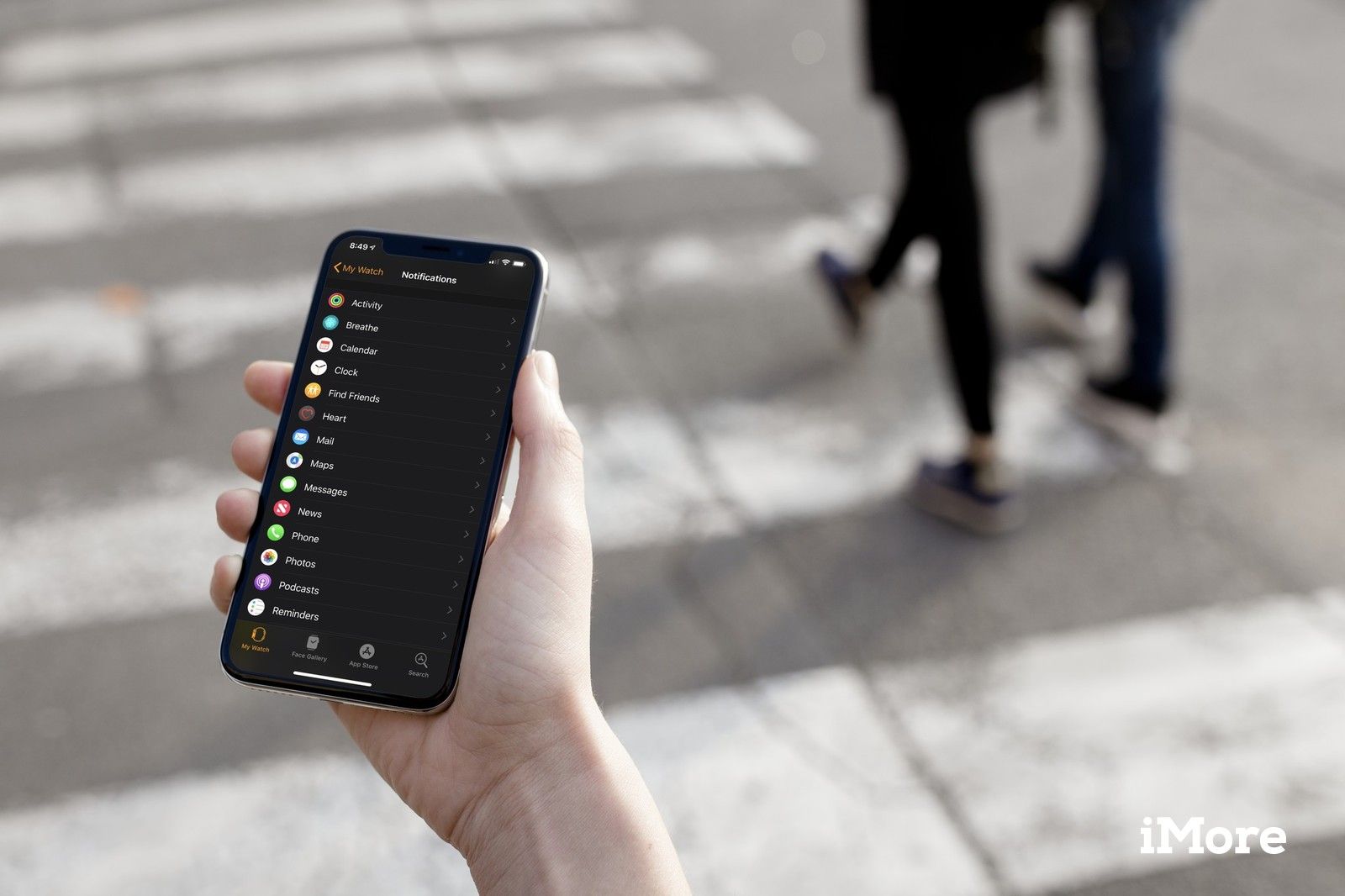
Одним из преимуществ использования Apple Watch является возможность просматривать уведомления приложений, не глядя на ваш iPhone. Вы можете отразить действия этих уведомлений, чтобы они действовали одинаково на обоих устройствах. Для многих нативных приложений вы можете настроить эти действия. При этом вы можете быть уверены, что менее важные уведомления не станут помехой.
Как настроить уведомления для встроенных приложений Apple на Apple Watch
Вы можете установить правила настройки для собственных приложений Apple Watch из приложения Watch на iPhone:
- Нажмите на Apple Watch приложение на главном экране вашего iPhone.
Выбрать Уведомления на вкладке Мои часы.
![Уведомления приложения Apple Watch]()
На этом экране вы увидите список приложений, установленных в настоящее время на Apple Watch. В верхней части экрана вы увидите список нативных приложений Apple. Они перечислены выше в разделе «Зеркальные оповещения iPhone».
Какие нативные приложения вы можете настроить
Следующие встроенные приложения настраиваются в приложении Apple Watch в watchOS 5: активность, дыхание, календарь, часы, почта, сообщения, телефон, подкасты и кошелек Apple Pay,
Как настроить уведомления об активности
- Запустите Apple Watch приложение на вашем iPhone.
- Нажмите на Уведомления.
- Нажмите на Деятельность.
Вы можете включить или отключить оповещения об активности для напоминаний на стенде, ежедневных тренировок, выполнения задач, особых задач и совместного использования активности.
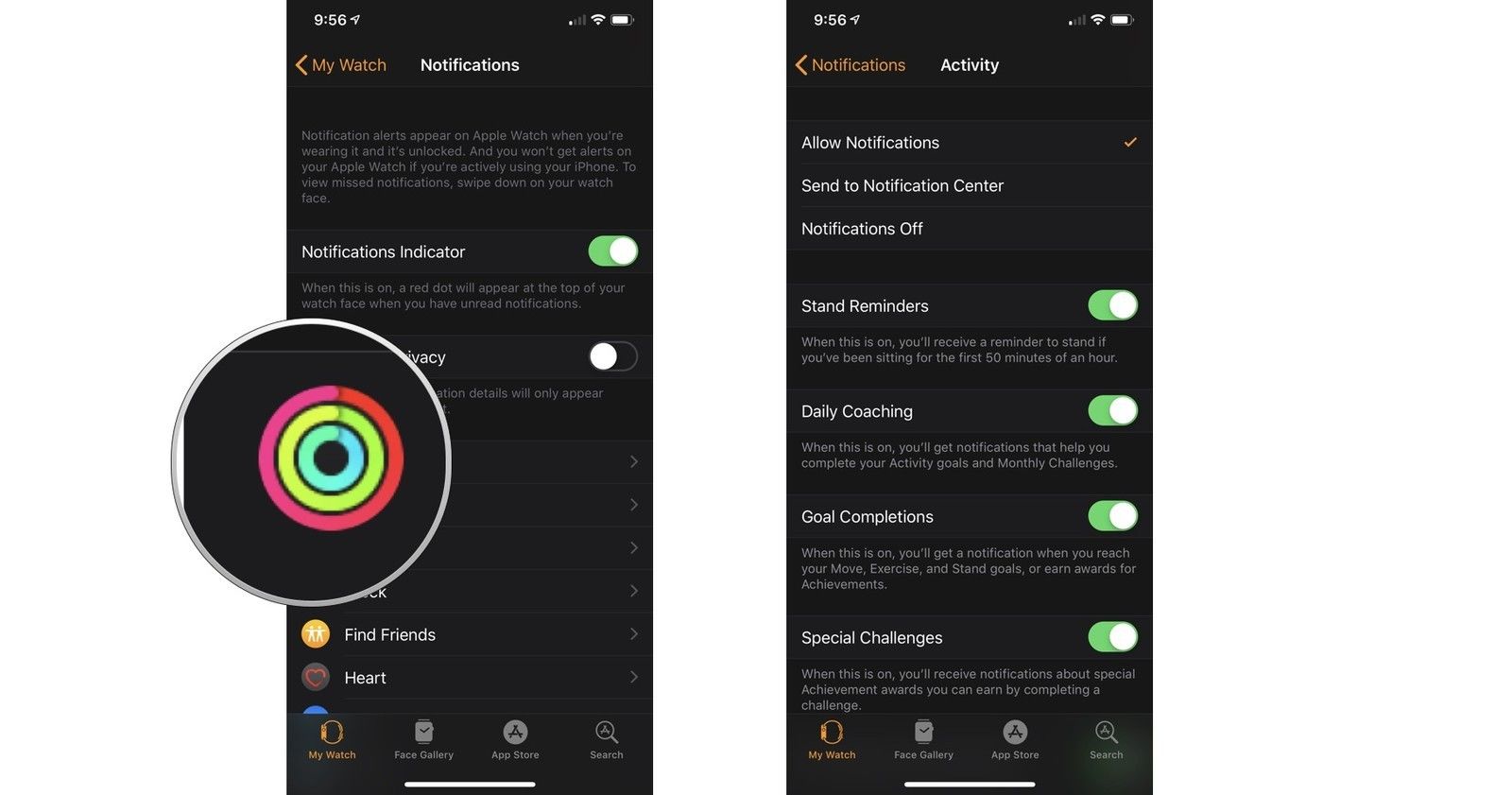
Как настроить уведомления Breathe
- Запустите Apple Watch приложение на вашем iPhone.
- Нажмите на Уведомления.
- Нажмите на вздохнуть.
Для приложения Breathe доступно множество настроек уведомлений. Главным среди них является возможность изменять количество напоминаний, получаемых каждый день. На этом экране вы также можете отключить уведомления на день, изменить частоту дыхания и многое другое.
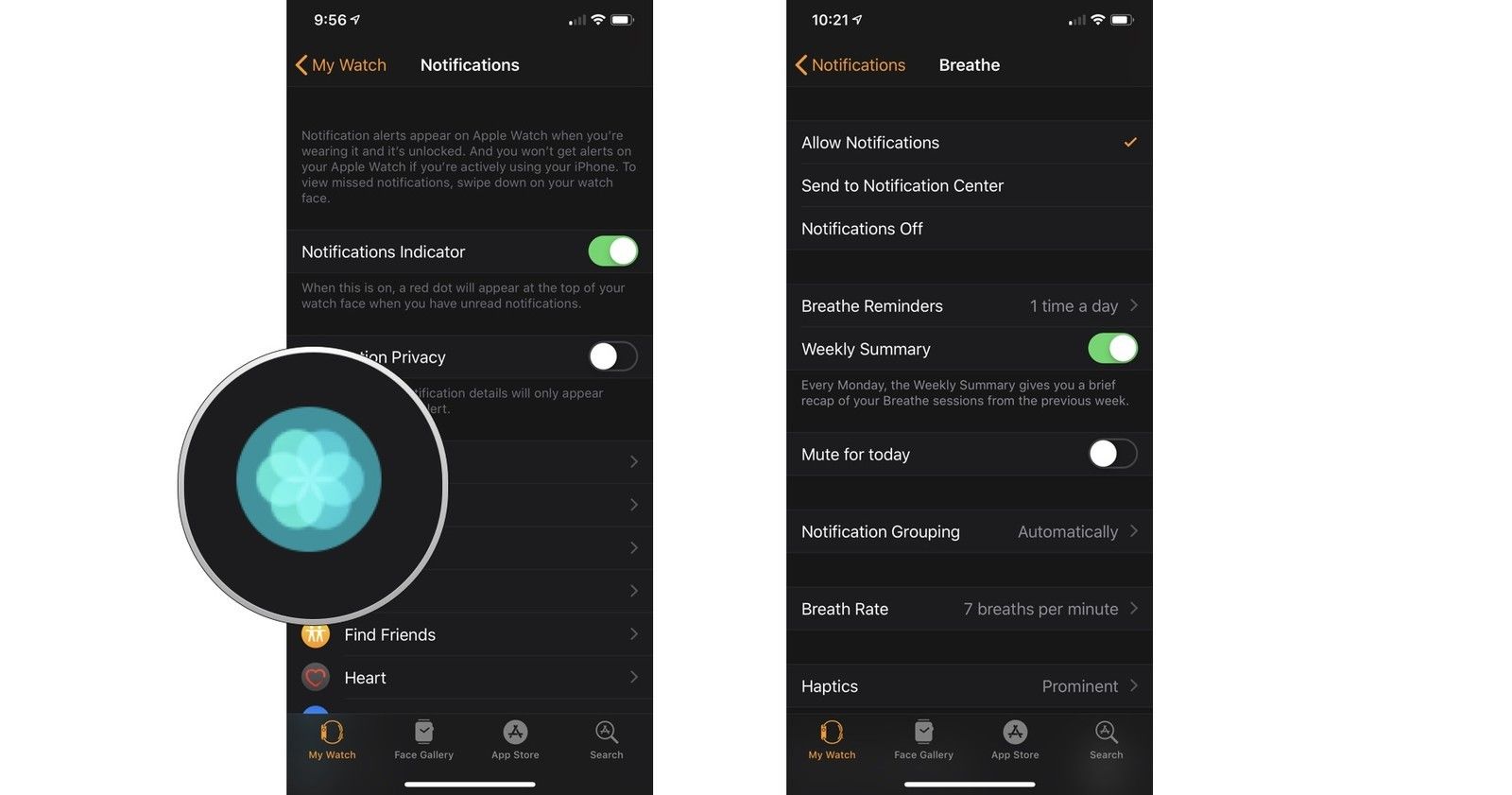
Как настроить уведомления Календаря
- Запустите Apple Watch приложение на вашем iPhone.
- Нажмите на Уведомления.
- Нажмите на Календарь.
- Нажмите на изготовленный на заказ.
Вы можете включать или выключать оповещения Календаря, а для предстоящих событий, приглашений, ответов на приглашения и оповещений общего календаря вы можете включать или выключать звук и тактильные сигналы. Вы также можете решить, какие календари использовать для оповещений, если у вас их несколько.
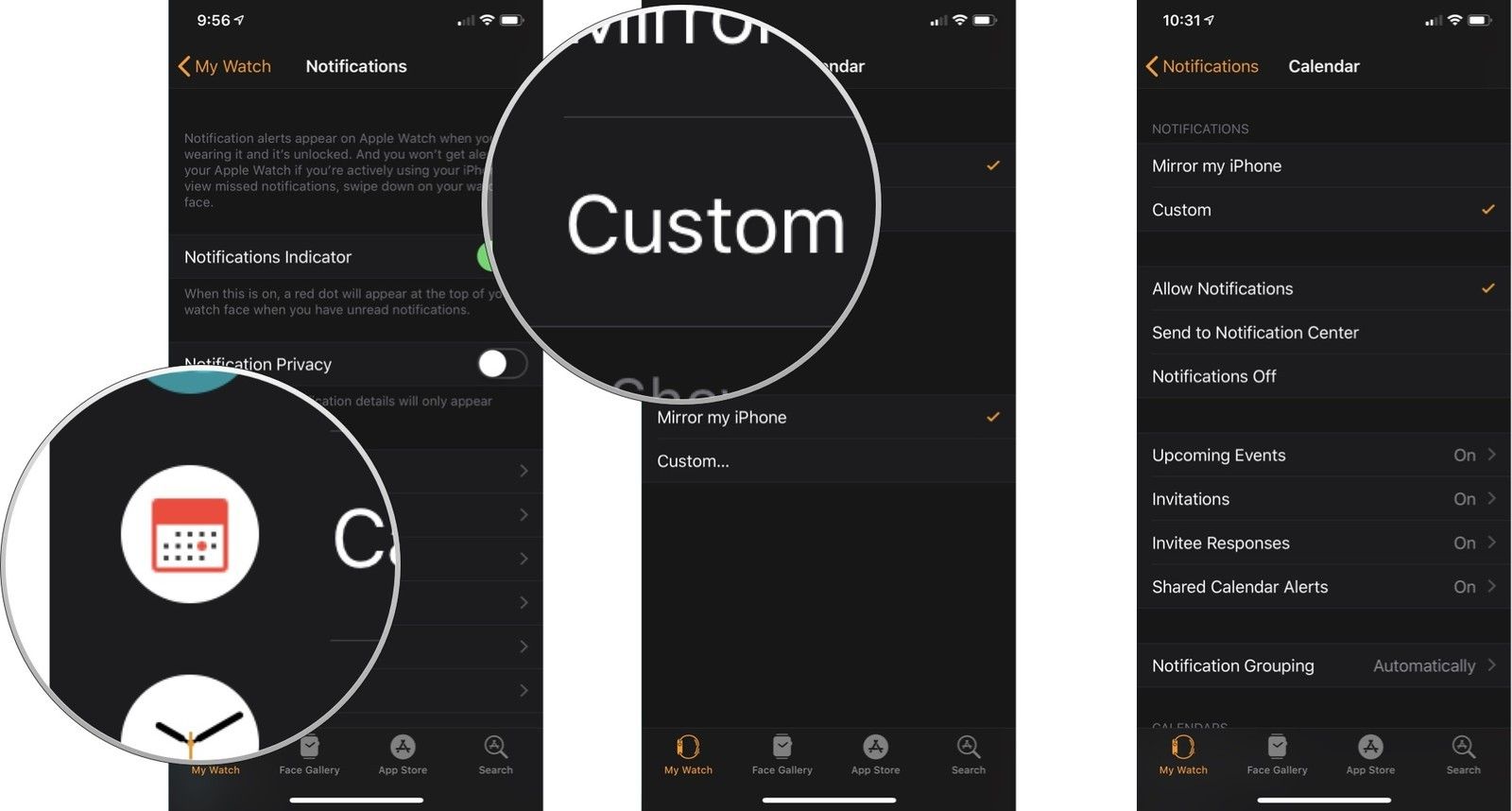
Как настроить уведомления о часах
- Запустите Apple Watch приложение на вашем iPhone.
- Нажмите на Уведомления.
- Нажмите на Часы.
Настройки уведомлений для Apple Watch for Clock ограничены тем, должна ли отображаться красная точка в верхней части циферблата при наличии непрочитанных предупреждений.
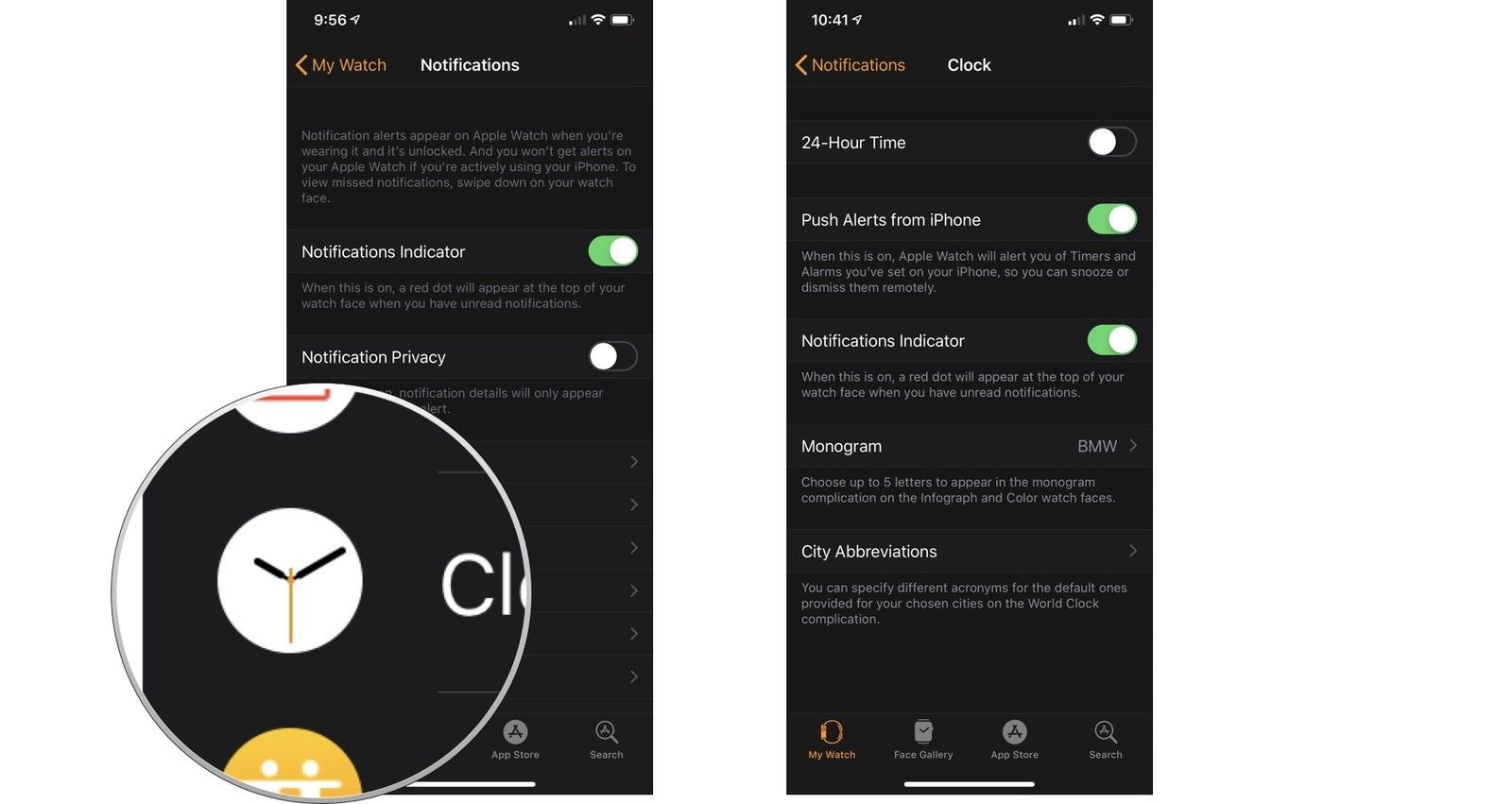
Как настроить почтовые уведомления
- Запустите Apple Watch приложение на вашем iPhone.
- Нажмите на Уведомления.
- Нажмите на почта.
- Нажмите на Настраиваемый.
- Нажмите на «Разрешить уведомления».
Вы можете включать или выключать почтовые оповещения, а для каждой учетной записи, а также для VIP, вы можете включать и выключать звук и звуковые сигналы.
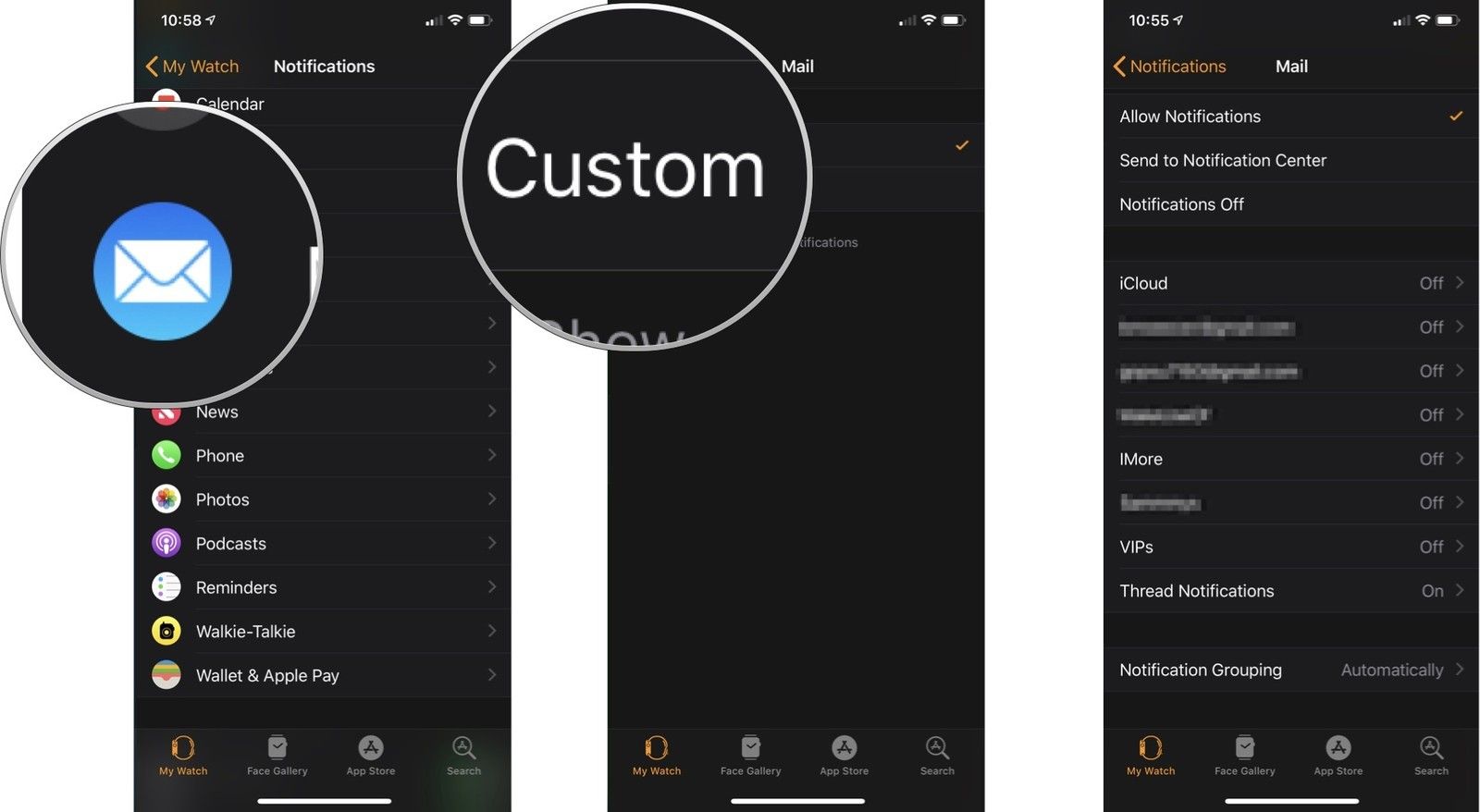
Как настроить уведомления о сообщениях
- Запустите Apple Watch приложение на вашем iPhone.
- Нажмите на Уведомления.
- Нажмите на Сообщения.
- Нажмите на Настраиваемый.
Вы можете включить или выключить оповещения о сообщениях, а также звук и тактильные сигналы. Вы также можете выбрать повторение предупреждений никогда, один, два, три раза, пять раз или 10 раз.
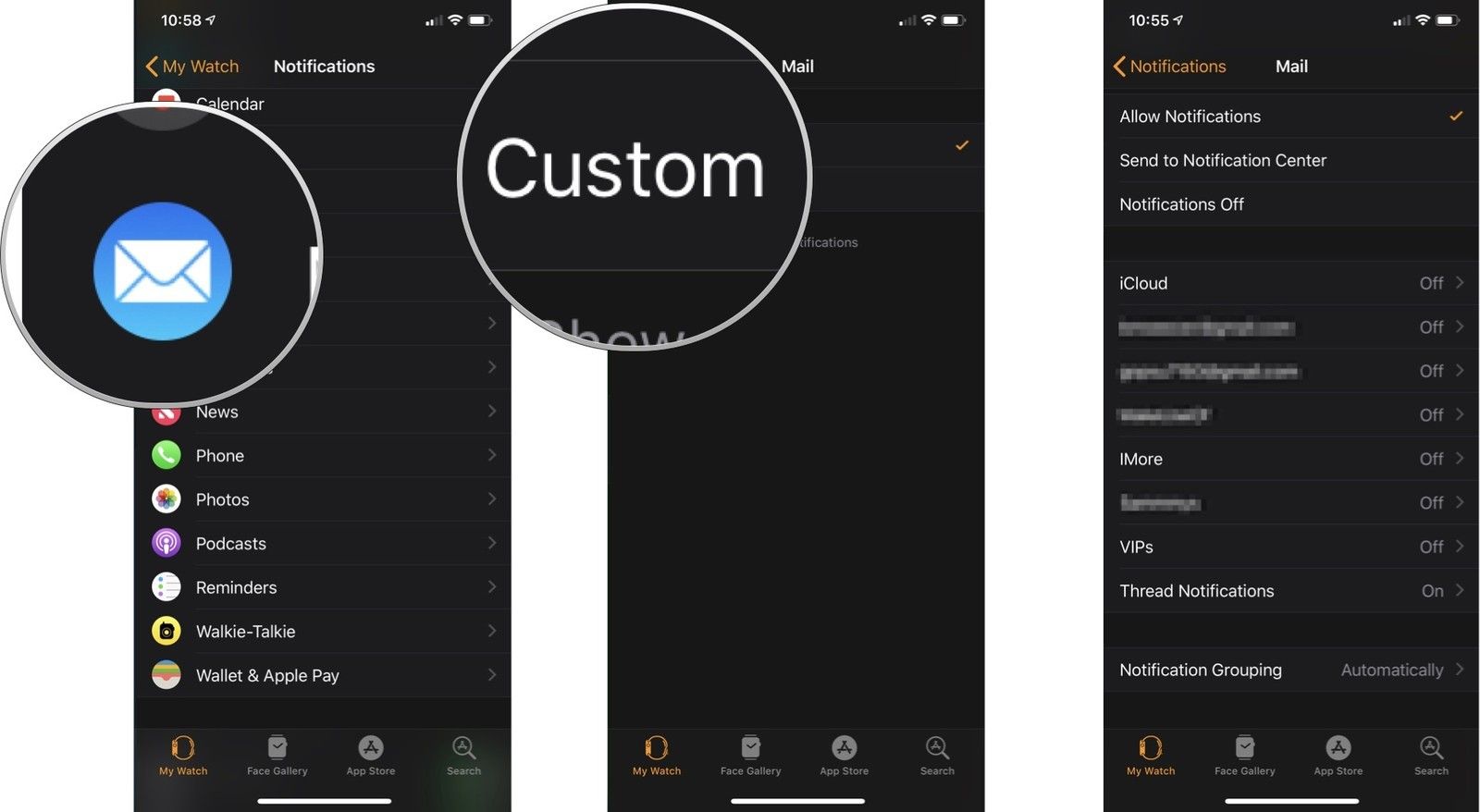
Как настроить уведомления телефона
- Запустите Apple Watch приложение на вашем iPhone.
- Нажмите на Уведомления.
- Нажмите на Телефон.
- Нажмите на изготовленный на заказ.
Вы можете включать или выключать телефонные оповещения, а также включать и выключать звук и звуковые сигналы.
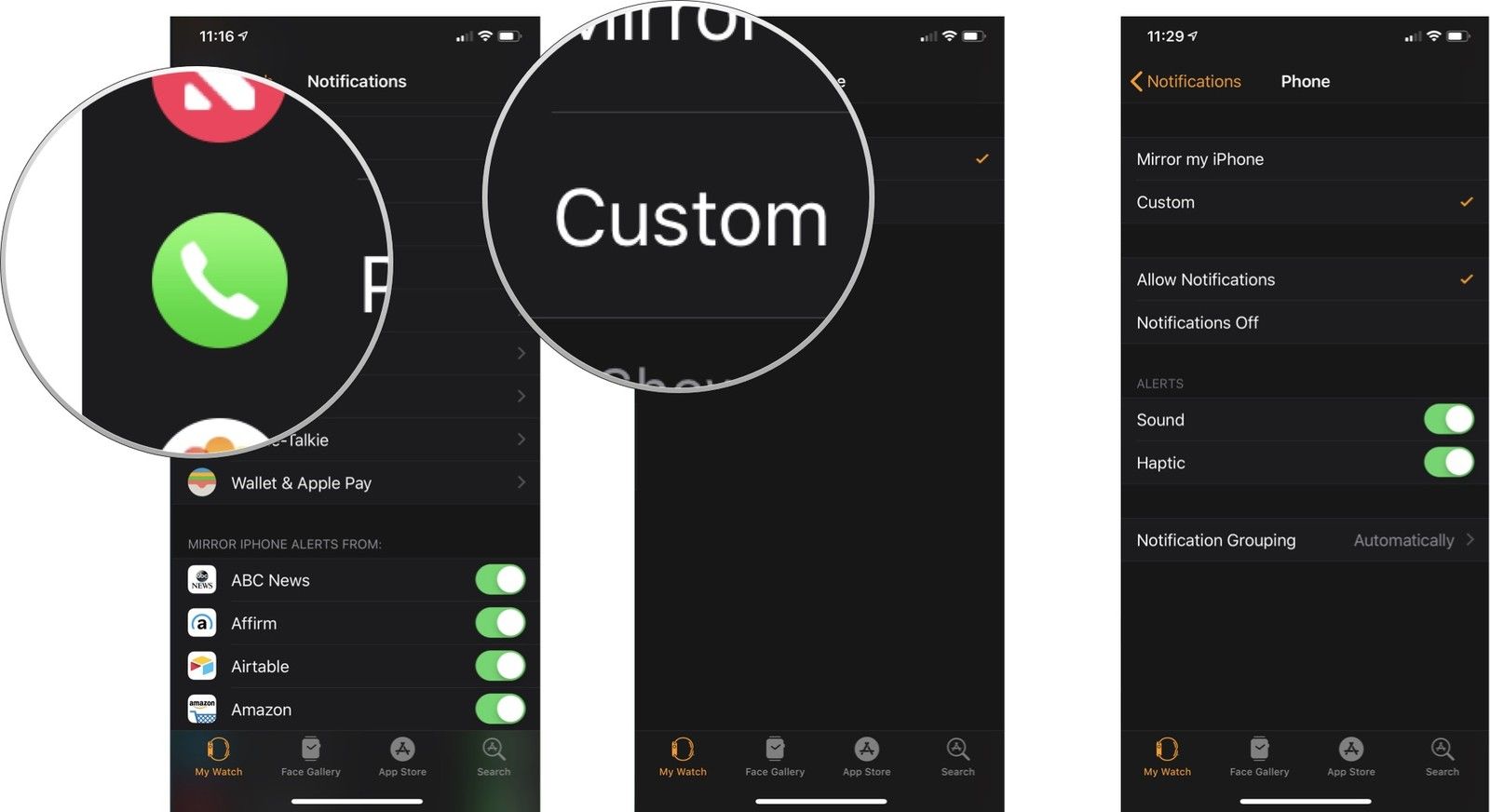
Как настроить уведомления подкастов
- Запустите Apple Watch приложение на вашем iPhone.
- Нажмите на Уведомления.
- Нажмите на Подкасты.
- Нажмите на изготовленный на заказ.
Уведомления о подкастах в Apple Watch ограничиваются включением и выключением их, а также их автоматической группировкой или приложением.
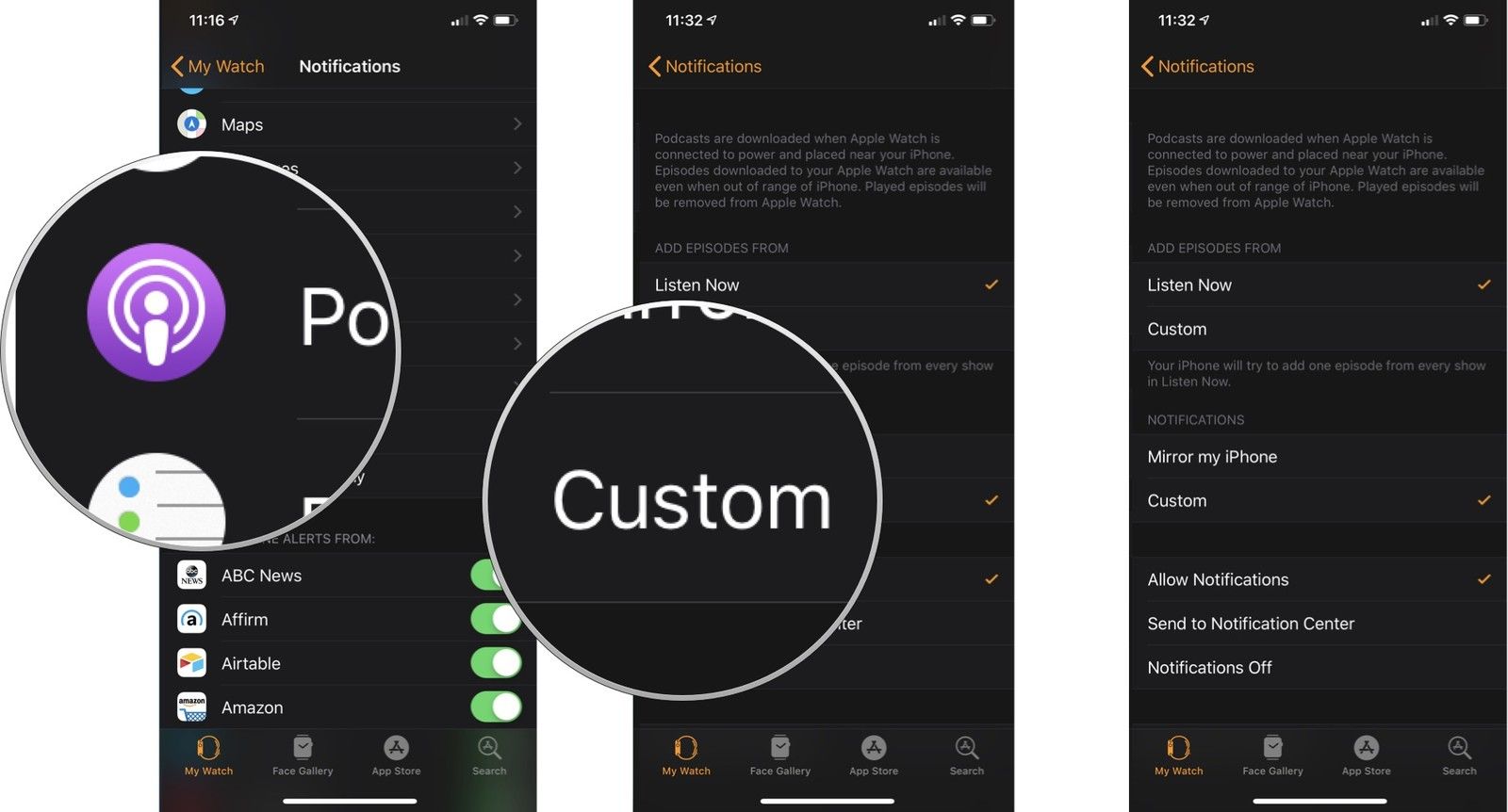
Как настроить кошелек Apple Pay уведомления
- Запустите Apple Watch приложение на вашем iPhone.
- Нажмите на Уведомления.
- Нажмите на Кошелек Apple Pay.
- Нажмите на изготовленный на заказ.
Вы можете решить, следует ли включить уведомления для кошелька Apple Pay вкл / выкл.
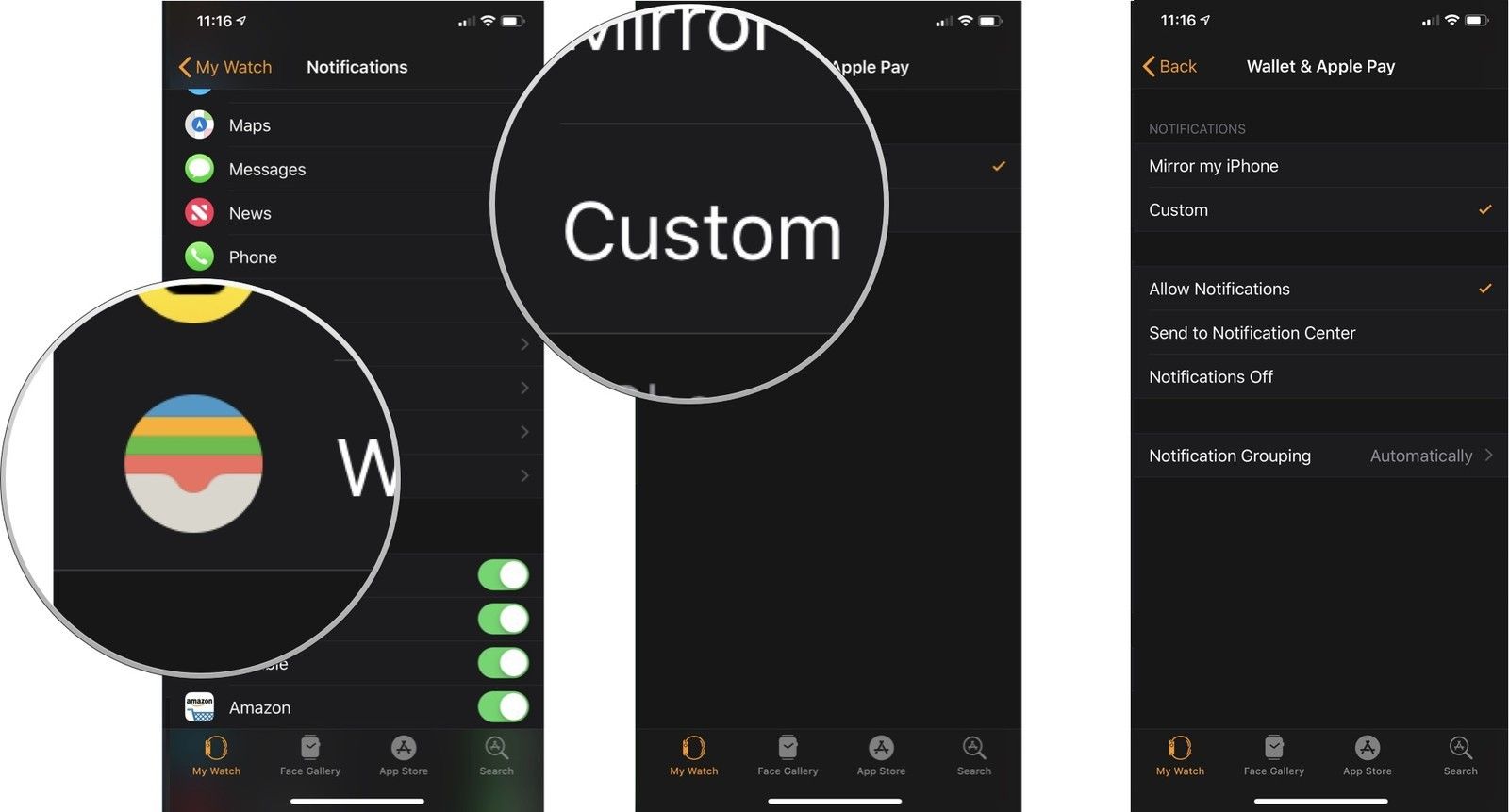
Как устранить неполадки пользовательских уведомлений
Если ваши пользовательские уведомления не работают, вы можете предпринять несколько шагов по устранению неполадок.
Во-первых, вы можете отключить и включить уведомления и посмотреть, решит ли проблема себя. Это решение будет самым простым и быстрым. Вы также можете удалить и установить приложения Apple Watch, которые вызывают проблемы. В качестве последнего решения вы можете сбросить настройки Apple Watch.
Мысли?
Как настроить уведомления на своих Apple Watch? Дайте нам знать ниже.
Apple Watch
- FAQ по Apple Watch Series 5
- WatchOS 6
- Где купить Apple Watch Series 5
- Руководство пользователя Apple Watch
- Новости Apple Watch
- Обсуждение Apple Watch
Оцените статью!
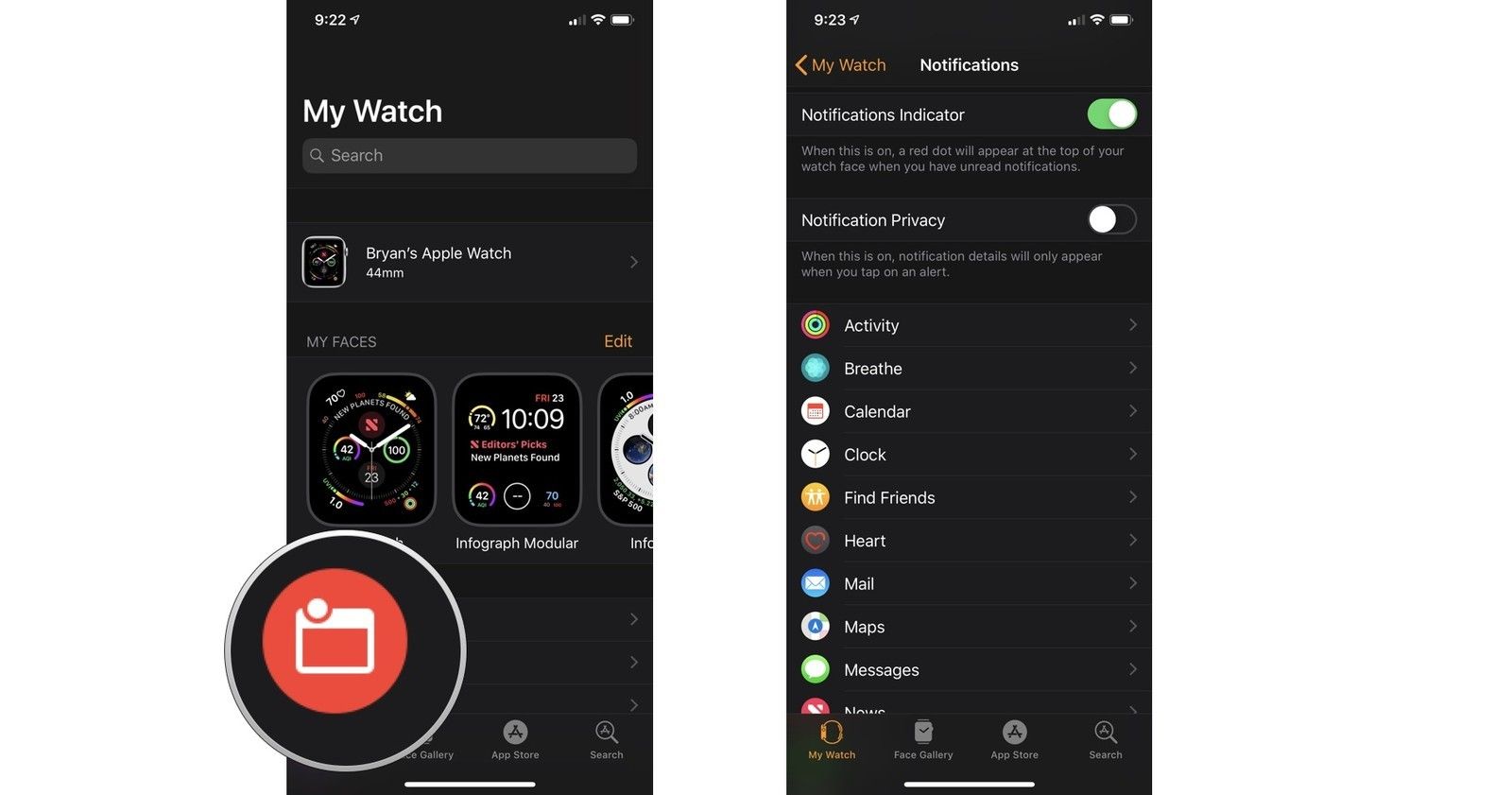


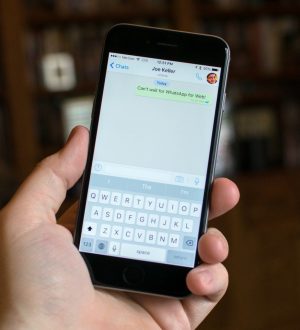
Отправляя сообщение, Вы разрешаете сбор и обработку персональных данных. Политика конфиденциальности.